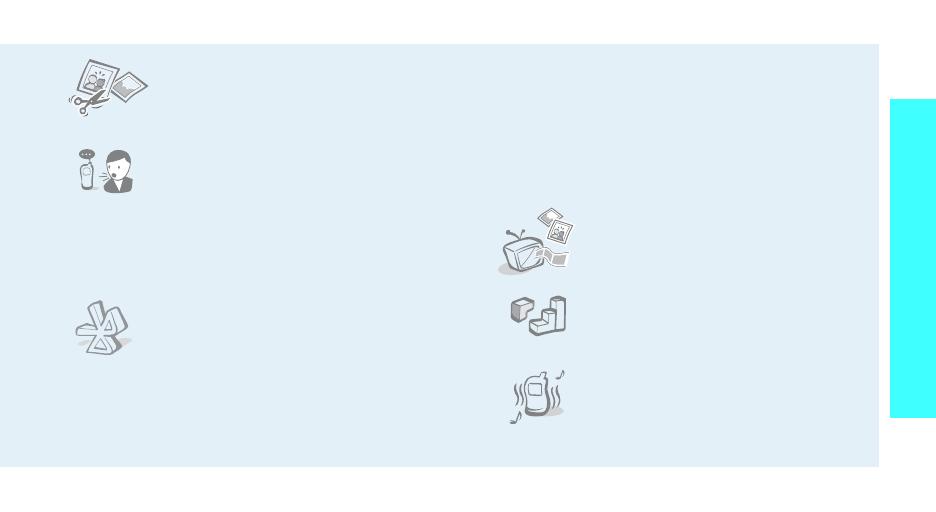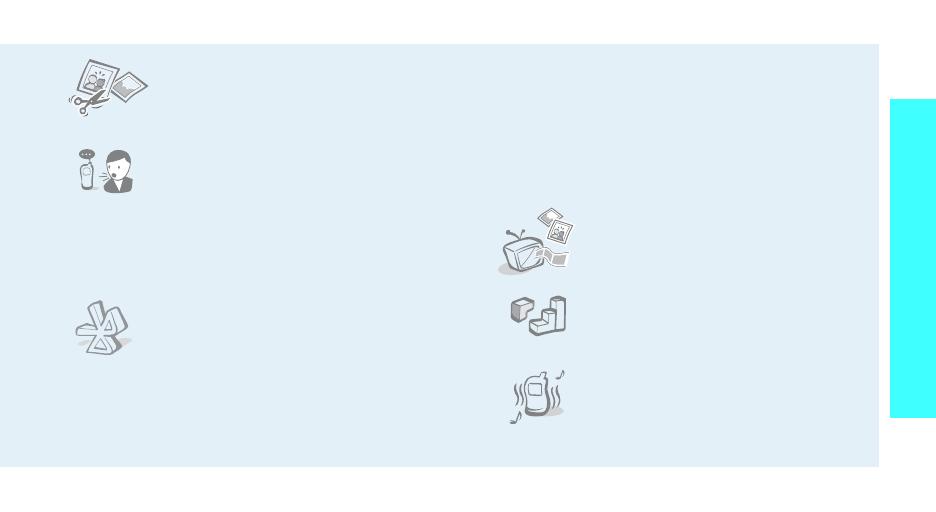
3
Специальные функции телефона
• Фоторедактор
Копирование фрагмента, изменение
размера, вращение и оформление
фотографий.
• Голосовые команды
Новые возможности голосовых команд,
упрощающие управление телефоном
без использования клавиш. Вы можете
выбирать пункты меню, изменять
параметры камеры, настраивать
сигналы оповещения и выполнять
вызовы, не нажимая клавиш телефона.
•Bluetooth
Передача файлов мультимедиа и
личных данных, а также подключение к
другим устройствам с помощью
беспроводной технологии Bluetooth.
• Фотопечать
Напечатайте сделанные фотографии, чтобы навсегда
сохранить память об интересных событиях.
• Служба мультимедийных сообщений (MMS)
Отправка и получение MMS-сообщений, содержащих
текст, изображения, видео и звук.
• Электронная почта
Отправка и получение сообщений электронной
почты с вложенными изображениями, видео- и
аудиоклипами.
• Подключение к телевизору
Просмотр на экране телевизора
фотографий и видеоклипов, снятых с
помощью телефона.
• Java
Запуск встроенных и загрузка новых
игр, созданных на основе технологии
Java™.
•VibeTonz™
Используйте улучшенную функцию
вибрации, которая обеспечивает
ритмическую вибрацию телефона.